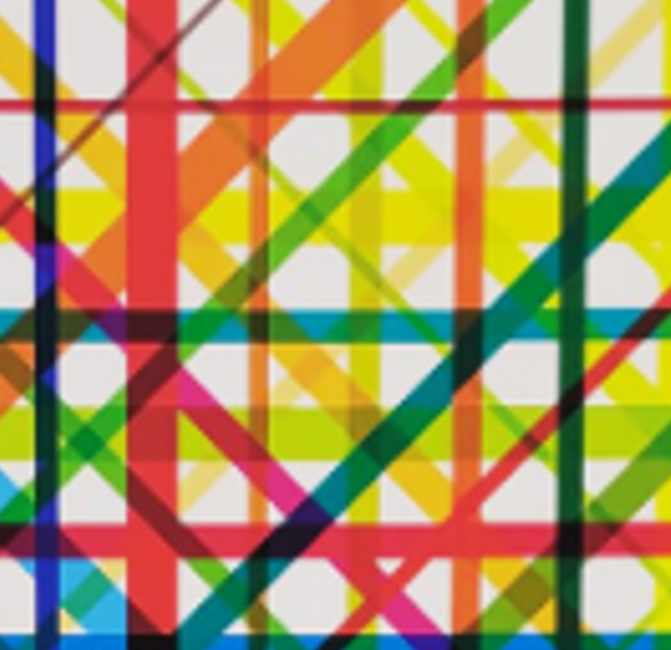Samba是易於使用的雲端檔案管理系統,支援 SMB/CIFS 協定,這使得 Windows、Linux 和 macOS 用戶都能夠方便地訪問共享資料夾。
可以配置Samba設定滿足你的需求,包括設定用戶權限、共享協定等
本篇在ubuntu20.04的伺服器上建構Samba Server
建構Samba Server
在Server上先創建一個資料夾,未來就拿它當作大家存取的對象吧。
1. 安裝samba軟體
sudo apt update
- View mode
- View mode<font color = 'red'>Notice!!! 以系統管理員身分執行 Terminal or su 進入超級用戶 !!!</font> import wandb wandb.login() api = wandb.Api() src_entity = "src_entity" # 改成自己的 entity src_project = "src_project" # 改成自己的 project src_name = "src_name" # 改成自己的 run name dst_entity = "dst_entity" # 改成自己的 entity
- View mode:star2::star2::star2: 感謝 璇的整理及提供 :star2::star2::star2: 安裝連結~~ https://hackmd.io/@Hsuan-W/By89-vQqC 其他建議 因為在本機windows上安裝,通常使用者也不是root 所以openCV可不用安裝headless版本 只要能同時相容ultralytics跟mmpose的版本即可
- View modever.2024.02.20 前提: 官方ViTPose只能安裝在Linux系統上 這段很重要, <font color='red'>版本問題就是mmcv最大的問題</font> Nvidia Quadro RTX 6000 torch: '2.0.1+cu117' torchvision: '0.15.2+cu117' 貌似可以 NVIDIA GeForce RTX 2080 Ti torch: '1.13.1+cu117' torchvision: '0.14.1+cu117' 貌似也行 小結論:或許是cudnn要用11.7(再試試)
- View mode描述圖形介面是什麼 遠端底層管理的圖形介面 image 描述安裝過程 restart整台server On time Boot menu>> USB使用 使用安全模式開機 sda 8:0 0 1.5T 0 disk <<<<<<<< 有誠屏資料,未掛載
- View mode對於第一次安裝Ubuntu Server環境的人肯定覺得困難重重。本篇針對大家最害怕的版本相依性提供一點頭緒,並對安裝過程做了重點筆記。希望在安裝的坑上幫上大家一點小忙。 流程概覽 版本選擇是安裝過程最重要的部分,尤其版本常常有相依性問題,常常面臨要選擇得太多,無從下手的問題,隨後提供大家幾個可行的思路。 在這之前,先快速瀏覽整體安裝過程及步驟目的,要選擇版本的時刻也對應這幾個項目 Server作業系統安裝: 電腦要正常開機沒有OS怎麼行 Nvidia顯卡驅動: 提供顯卡和作業系統溝通的橋樑 CUDA Toolkit: 開發時GPU會使用到的函式庫一切盡在Toolkits中
- View mode版本查看 查看作業系統 lsb_release -a 查看顯卡型號 nvidia-smi -L CUDA toolkit版本 nvcc -V 文件操作 複製檔案或資料夾,-r來源是資料夾,-p保持原有使用者及群組 cp -rp {來源} {目的}
- View mode這邊紀錄Server端的設定,另一邊Client端的Putty怎麼連上請自行學習 Part1 : 基礎 - 將伺服器開啟遠端連線的功能 Part2 : 常見問題排除 Part3 : Server網路管理 Part4 : 其他 Part1 : 設定Server遠端連線 1. ifconfig ifconfig指令可以查看本機的ip網域位址等資訊,如果是新的系統需要安裝一下
- View mode簡述步驟如下,由於網路上有需多資源了並不多做詳述 製作USB開機碟,相關軟體關鍵字Rufus 進入Server BIOS選擇USB作為初始開機碟 依照指示步驟安裝Ubuntu系統 恭喜能成功開機! 後續個人習慣操作 遠端工作
- View modever_2024.03.24 modified_2024.09.08 - LEE Server安裝 1. 安裝Docker-Engine 在Server上先安裝Docker-Engine,照著網站步驟Install using the apt repository安裝 [連結] 2. 安裝Nvidia的套件 安裝Nvidia的套件才能在container中使用到GPU資源,照著網站的步驟,install with apt安裝即可
- View mode如何連線到網路磁碟機?Windows篇 一般而言,NAS系統主要是給<font color='red'>內網</font>使用的,如果需要外網連線功能可以過設定router實現。 對client端來說使用window的系統最為方便,連線步驟如下: 以window10為例,到瀏覽檔案找到本機點右鍵,連線網路磁碟機  輸入網路位置(Server IP)與設定分享得資料夾名稱,下方紅圈處請替換成自己的IP與路徑  登入使用者的帳號密碼